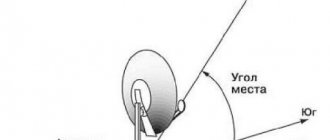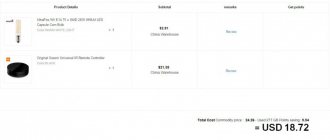При настройке спутникового телевидения важно точно определить направление антенны. Точная настройка позволит получать устойчивый и качественный сигнал. Чтобы смотреть спутниковые каналы, настройка должна быть сделана практически без погрешности.
Чтобы правильно установить спутниковую тарелку и получить качественный чистый сигнал нужно рассчитать несколько важных параметров, сделать это без специальных программ очень сложно, имея приложение под рукой – под силу даже новичку
Использование смартфонов и компьютеров является практически повсеместным. Получили распространение специальные программы, которые позволяют определить, азимут, направление и угол места, в соответствии с которыми должна быть установлена спутниковая тарелка в зависимости от местоположения абонента.
Расчёт угла места и азимута при установке спутниковой антенны
На практике мастер по установке и настройке спутникового телевидения использует для такой настройки специализированное оборудование. Однако не всегда имеется возможность прибегнуть к услугам соответствующих специалистов. Программа для смартфона или компьютера позволит выполнить настройку спутникового ТВ самостоятельно.
Такие приложения помогут найти направление на нужный спутник и подскажут, как сделать нужную подстройку, если оно изменится. На точность влияют погрешности вычислений и магнитные поля приборов, находящихся в непосредственной близости.
С помощью специальных программ можно определить азимут, высоту и угол наклона направления спутниковой антенны на спутник
Какие виды программ существуют
Используемые для настройки спутникового оборудования приложения предназначены для точного указания направления на спутник. Если антенна установлена в нужном направлении, то пользователю гарантированно наличие качественной картинки.
Различные виды программ обеспечивают настройку с учётом использования различных типов антенн. Часть приложений работает только с наиболее распространёнными конструкциями тарелок – офсетными и прямофокусными.
Однако существуют программы, которые работают и с более сложными типами антенн. В большинстве случаев производится настройка только на один источник сигнала, но есть программы которые позволяют выполнить одновременную настройку на несколько спутников.
Программы для настройки антенн
Производить точную настройку можно с помощью имеющегося у пользователя смартфона или с компьютера, ноутбука. Для этого необходимо скачать и установить одну из специализированных программ.
Программа для настройки спутниковой антенны с помощью компьютера
Для настройки спутникового оборудования можно воспользоваться программой Fast Satfinder.
Программу можно скачать по ссылке https://www.fastsatfinder.com/download.html.
Для установки и запуска существуют только минимальные требования. Для работы потребуется 256 мегабайт оперативной памяти, а также операционная система Windows XP или более поздняя.
Для настройки необходимо спутниковую антенну подключить к компьютеру или ноутбуку через соответствующий конвертер.
Программа платная, но в течение первых семи дней пользователь может пользоваться ей бесплатно.
Настройка выполняется следующим образом:
- Перед началом работы необходимое оборудование должно быть подключено. После старта приложения в соответствующем разделе будет показан список доступных устройств. Нужно выбрать нужное и нажать.
- Программа автоматически выполнит поиск доступных спутников.
- Нужно выбрать спутник, транспондер и всё, что необходимо для работы. На экране появится точное значение соответствующих параметров.
Бесплатная версия позволяет произвести полную настройку оборудования. В платной пользователь дополнительно может получить возможность дистанционного управления оборудованием.
Сатфайндр – программа для настройки спутниковой ТВ антенны для Андроид
Одной из наиболее известных программ такого рода является SatFinder. Она позволяет точно определить направление и угол установки антенны для получения качественного сигнала со спутника. При её использовании можно воспользоваться следующим функционалом:
- Здесь доступен список всех спутников, которые ведут телевизионную трансляцию.
- Доступен список каналов, из которых можно выбрать подходящие.
- В процессе настройке полученные результаты могут быть отображены в числовом виде или показаны на карте
- Можно увидеть азимут направления на нужный спутник.
- Хорошая скорость работы даже на маломощных гаджетах.
- Высота и угол настройки конвертера будут указаны с использованием данных
Пояс Кларка – расположение спутников на интерфейсе Сатфайндр
Чтобы скачать приложение, нужно выполнить такие действия:
- Перейти на Google Play.
- В строке поиска набрать название программы «SatFinder».
- В списке результатов поиска нужно перейти на страницу программы.
- Надо нажать на кнопку «Установить». После этого программа будет скачена на смартфон и установлена.
Можно скачать программу по прямой ссылке на Гугл плей: https://play.google.com/store/apps/details?id=com.esys.satfinder
Эта программа не имеет перевода интерфейса на русский язык, однако интерфейс является достаточно простым для того, чтобы её правильно использовать. Для её работы необходим Андроид версии 4.0 или более новый.
Чтобы воспользоваться приложением, на смартфоне должны быть: доступ к интернету, встроенный компас, подключённый GPS, работающая камера. Если что-либо из перечисленного будет отсутствовать, то некоторыми функциями программы воспользоваться не получится.
SatFinder запрашивает разрешение на использование GPS
Dishpointer – еще одно удобное приложение для установки тарелок
Dishpointer – эта программа по функциональности аналогичная SatFinder. Одним из её достоинств является высокая точность определения положения спутников. При определении нужных данных способна использовать не только GPS сигнал, но и данные мобильных операторов.
Хотя последние могут помочь в некоторых случаях, но данные, полученные с их помощью будут менее точными. В качестве недостатка может рассматриваться в целом платность и относительно высокая стоимость программы.
Скачать программу Дишпоинтер для настройки спутниковой антенны можно бесплатно на странице https://apkpure.com/ru/satellite-finder-dishpointer-pro/satfinder.satellitedish.apps.satdetector.
Мультифид для настройки мультифида для офсетных и прямофокусных спутниковых тарелок
Приложение Мультифид способно работать со спутниковыми моделями антенн нестандартных конфигураций. Эта возможность редко встречается в подобных программах. Процесс настройки основывается только на полученных гаджетом GPS данных. Для получения информации отсутствует необходимость наличия на гаджете видеокамеры. Это даёт возможность проводить настройку даже на достаточно старых смартфонах.
С помощью этой программы можно настроить одну антенну на несколько спутников. Программа выполняет настройку, используя особые принципы работы, что делает её немного непривычной для пользователей. Скачать программу можно на странице https://trashbox.ru/topics/18034/multifid-2.1.
Недостатком программы является достаточно сложный и громоздкий интерфейс. Чтобы успешно работать с приложением нужно хорошо разобраться в его работе. Программа является платной, но цену можно рассматривать как умеренную.
Приложение для настройки спутниковых тарелок к смартфону:
Как настроить спутниковую антенну с помощью телефона – айфона
Существует версия известной программы SatFinder, которой можно воспользоваться на iPhone (https://apps.apple.com/fr/app/satfinder/id397993104).
SatFinder на iPhone
Эта программа доступна в AppStore. Её можно найти с помощью поиска, указав название приложения. По своей функциональности оно в основных вопросах не отличается от версии, которая была создана для смартфонов на Андроид.
SatFinder — Немного о настройке спутниковой «тарелки»…
23.02.2016
- Android-приложение SatFinder, версия: 1.32, цена: Бесплатно
В эру развития всех этих интернетов старые добрые телевизоры уходят на второй план. Например, я уже и забыл, когда смотрел фильм по ТВ, — максимум запоминал название, а после лез на любимые сайты (см. рассказ) и смотрел в нормальном качестве и без рекламы каждые восемь минут. Но, тем не менее, иногда чего-то хочется, но в силу отсутствия нормального поставщика ТВ-услуг, пользовался программами для андроид-ТВ-бокса, которые описаны здесь и здесь.
Абсолютно случайно, можно сказать, «вдруг», вспомнил, что у меня на стене висит полностью комплектная «тарелка». Правда, провайдерский тюнер напрочь отказывается работать без абонплаты, но цена вопроса такой несговорчивости составила 2000 рублей, потраченных на новый ресивер. А вот после, как это часто бывает, пришла пора самого интересного: платить деньги за настройку каналов и антенны как-то не хотелось, а самому искать спутники методом «тыка», ориентируясь исключительно на соседские «тарелки», было попросту нудно. В Гугле информации, конечно, море, я даже печатать карту-схему собирался, но проведя ассоциации «Телефон — Интернет — Сайт — ГуглПлей — Программа», я и установил SatFinder.
Программа любительская — для тех, у кого есть возможность самостоятельно крутить «тарелку» и нет никакого желания платить за это. Вся ее задача — помощь в наведении «тарелки» на нужный спутник.
Оказывается, все эти космические объекты не летают как попало и куда придется, а находятся на своей постоянной (геостационарной) орбите и, более того, все эти орбиты известны и вполне себе понимаемы и без знаний Коперника и Джордано Бруно. «Направление» к каждому спутнику задается (простым языком если) наклоном «зеркала» (именно вот этой вот круглой белой фиговины) и азимутом (куда повернуть антенну нужно).
Так вот, приложение показывает нам эти два параметра. И не только…
Прежде всего, нужно на нашем ресивере выбрать спутник, который мы хотим поймать. В Интернете множество информации о каналах каждого из них, но мы же все равно скачали софтинку, поэтому попробуем озадачить этим именно ее.
Так, в настройках есть пункт «channels db» (нужен доступ к Интернету).
В нем нам предлагается выбрать категорию поиска: провайдеры (pay channels) либо все каналы (all channels).
В первом случае нам нужно будет из списка выбрать интересующего нас провайдера, и нам покажут все его каналы.
Во втором — мы сами ищем интересующие нас вещи.
Если знаем название — задаем (обратите внимание, писать лучше и транслитом, и кириллицей — разные спутники транслируют название одного и того же канала в разных кодировках).
Если же название канала не играет роли, то можем выбрать язык (предложены основные из них, если нужно что-то экзотическое — вводим ручками первые три буквы, например, «ukr»).
Тип канала, радио или ТВ, пояснений не требует. Нижнее поле — кодировка: FTA — открытые каналы, encrypted — кодированные. А после ищем:
Единственный минус софтинки находится именно в окне результатов — выводится только по пять штук в окне без возможности настройки, жать «next» рано или поздно надоедает. В остальном же — информация более чем полная: рядом с названием канала указан тип кодировки (что крайне полезно для понимания: открытые каналы смотрим без ограничения, закрытые — в зависимости от типа кодировки, тюнера и поставщика услуг), ниже — название спутника, с которого ведется вещание, далее — формат передачи (ресивер должен поддерживать указываемые типы, иначе — «кина не будет») и язык вещания (кстати, многие каналы вещают параллельно на разных языках, переключаться между которыми можно с ресивера).
Конечно, с ПК искать удобнее, но в принципе, поиск абсолютно работопригоден и удобен.
Теперь мы знаем что ищем, по крайней мере знаем провайдера либо спутник. Вот на них и настроимся.
Опять идем в меню и ищем пункт «GPS Mode». Если в устройстве есть GPS-приемник — вопросов нет, дождались определения координат и вперед. Если же нет (да, бывает и такое) либо считаем для другого региона — то в данном пункте выбираем наш населенный пункт (для поиска направления нам большая точность не нужна — мы ж не клад ищем, а как нормальный славянин — рукой махнул — там и север). Можно и улицу прописать, а вот номер дома не всегда находит.
Теперь самое время обратиться к настройкам (settings) — именно здесь, почему-то, находится выбор объекта поиска: спутник (Satellite names list) либо провайдер (Satellite providers list).
List from SD card — это вовсе для умных… Можно вручную прописать нужные параметры в файл и скинуть его на карточку — это избавит от лишней информации и нагромождения данных о всех спутниках (но заставит поработать головой для создания этого файла).
Что такое «short line on map», я не понял (судя по тому, что все получилось и без изменения этой галки, — что-то неважное).
Ниже идут настройки «удобства» — направление стрелки компаса, и чувствительности (советую их не трогать — какие там алгоритмы корректировки — знает только автор).
Т.е. по сути, в настройках нам нужно только выбрать, что мы хотим искать: спутник или провайдера, всем остальным можно смело пренебречь.
Все, настраиваем! Прежде всего, на ресивере нужно выбрать нужный спутник, который будет характеризоваться двумя параметрами: сигнал и качество. Нас интересует второе. Так вот, садим одного человека возле телевизора, который по телефону сообщает о происходящем с «качеством», а сами запускаем софтинку, по «лупе» выбираем нужный спутник и направляем нашу «тарелку» по стрелке на экране. Для удобства, при нахождении нужного градуса (географического, а не «менделеевского») цифры на экране станут зелеными.
Кроме того, на экране помимо направления указан рекомендованный наклон «зеркала» (elevation) и угол «головок», конверторов (LNB tilt). Оба параметра больше справочные и в реальной жизни сложноустанавливаемые обычным человеком.
Кроме того, общее направление можно получить, тапнув на значок карты (нужен Интернет), но, что плохо, переместить курсор возможности нет, поэтому направление ну совсем-совсем приблизительное (красная линия — направление к спутнику, зеленый сектор — мы).
А вот выбор AR View в меню перекинет нас в экран интерактивной настройки, где, вращая телефон, мы должны совместить кругляшок с пересечением осей — и тогда «поза» телефона покажет нам рекомендуемое положение антенны.
SatFinder показывает нам, конечно же, приблизительное направление, а далее, медленно вращая «тарелку» в небольших отклонениях по горизонтали (по мере необходимости — по вертикали), слушаем нашего «смотрящего» за качеством — поймали — фиксируем, а для улучшения сигнала, можно конвертор чуть покрутить.
И вся, собственно, настройка…
Мнение
Конечно, это не профессиональный инструмент, более того, приложение не пригодно для тонкой и быстрой настройки (как «пищалки» на проводах), но лично мне программа здорово помогла — соседи были «настроены» на совершенно другие спутники, а направление, найденное на просторах Сети, в силу моей антигеографической направленности, с очень большим трудом проецировалось на реальные вещи. А здесь все как для меня — выбрал спутник и смотришь на экран, пока зеленым стрелка не засветилась. Все! А там уже тонкая настройка.
А так, два дня антенну крутил без какого-либо эффекта…
Да, софтинка бесплатна, но есть баннерная реклама, это я так, к слову. Размер — 1,5 мегабайта, Интернет требуется только для двух вещей: поиск каналов и отображение карты (по тексту я акцентировал внимание), в остальном — работает без Сети. Никаких необъяснимых разрешений программа не требует.
olegdn (Гординский Олег)
Используемое автором устройство: Sony ZL
Как настроить сигнал на примере одной популярной программы
Работа с программой SatFinder осуществляется следующим образом:
- После запуска будет запрошено разрешение получить доступ к данным GPS, на который нужно будет ответить утвердительно. Сигнал должен быть достаточно сильным, чтобы программа точно определила координаты местоположения. В некоторых случаях для этого потребуется выйти из здания на улицу. SatFinder запрашивает разрешение на использование GPS
- В верхней части экрана необходимо нажать на иконку с изображением лупы. Набрав название нужного требуется запустить поиск.
- Программа в автоматическом режиме отобразит требуемый азимут и угол наклона. Направление на спутник будет указано на карте в виде красной линии. Зелёная линия укажет направление настраиваемого оборудования. Если они совпадут, это означает, что настройка выполнена.
Пользователь должен свериться с полученным направлением и установить антенну нужным образом. Карту можно также открыть, нажав на иконку книжки. Для удобства её можно повернуть более удобным образом.
Подробно о настройке оборудования через интерфейс приложения СатФайндр:
Настройка тарелки Satfinder
В главном меню программы имеются несколько разделов, которые предназначены для следующего:
- Если зайти в «Show AR», то произойдёт совмещение направления на спутник с камерой. Это поможет точно увидеть нужное направление и убедиться в отсутствии препятствий для получения сигнала.
- Опция «Geocoder» даёт возможность получить необходимые для настройки данные в другой точке. Не там, где в настоящий момент находится пользователь. Для этого нужно открыть Google карты и сделать долгое нажатие на той точке, для которой нужно получить информацию.
- «Settings» позволяет изменить некоторые характеристики программы. Например, можно сделать так, чтобы на карте север всегда был направлен в верхнем направлении на экране.
- Эта программа также имеет платную версию. Для того, чтобы перейти к ней, необходимо открыть раздел «Go Pro».
- В «Channels» пользователь может перейти к сайтам, где предоставляются списки спутников, которые осуществляют вещание.
Поскольку программа поставляется на английском языке, в разделе «Help» можно ознакомиться с описанием работы программы на этом языке.
Раздел Хелп
Пользователь может дополнить официальные списки спутников собственными данными. Собственные перечни можно создавать в виде текстовых файлов, в которой каждая строка состоит из кода и координат, разделённых запятыми.
Приложение для настройки спутниковых антенн МТС:
Еще одна популярная программа для установки и настройки спутниковых тарелок Satellite Antenna Alignment (скачать установочный файл последней версии бесплатно по ссылке https://satellite-antenna-alignment.ru.uptodown.com/windows/download):
Полезный софт для любителей астрономии
Многие любители астрономии берут с собой «в поля» ноутбуки с приложениями, облегчающими поиск и наблюдение за небесными объектами. Те же самые программы можно использовать и дома, подготовившись заранее и просто распечатав необходимые материалы. Или же проводить наблюдения прямо из окна, с балкона, с прилегающего участка, если это позволяет текущий уровень светового загрязнения и чистота атмосферы. Мы подобрали для вас различные приложения, которые могут быть полезны как начинающим, так и опытным астрономам-любителям. Добро пожаловать под кат.
Одно из самых известных «настольных» приложений-планетариев. Это проект с открытым исходным кодом, и упор здесь сделан на визуальную составляющую. Достаточно ввести свои координаты, и приложение покажет вам текущую карту звёздного неба. Есть возможность подгружать дополнительные базы данных со звёздами, гибко настраивать опции отображения небесных тел. Здесь можно «приблизить» и рассматривать звёздные скопления, туманности, планеты и звёздные системы. В сети имеются плагины, добавляющие в приложение отображение искусственных спутников, управление телескопом, возможность редактирования базы небесных тел и т.д.
Ещё один проект с открытым исходным кодом. Программа позволяет создавать карту звёздного неба для дальнейших астрономических наблюдений. Можно очень гибко настраивать отображение галактик, звёзд, планет, комет и астероидов, условия видимости и т.д. Можно создавать как свои базы небесных объектов, так и скачивать уже готовые.
Замечательный онлайн-проект: можно скачать клиентское приложение или зайти в веб-клиент (HTML 5), после чего вам становятся доступны данные с нескольких телескопов по всему миру, работающих в самых разных диапазонах: оптическом, инфракрасном, гамма, рентгеновском, радио. Удобный интерфейс позволяет, не вставая с кресла, исследовать невероятные глубины космоса, быстро перемещаясь к очень живописным туманностям, кластерам и созвездиям. Также здесь можно изучить трёхмерные модели планет Солнечной системы и их спутников, посмотреть фотопанорамы Марса. Отдельными ссылками представлены «коллекции» объектов, исследованных разными телескопами: Spitzer, Chandra, Hubble, Gemini. Приложение позволяет создавать свои базы объектов, даже загружать 3D-модели.
Это приложение больше рассчитано на любителей виртуальной астрономии, которым достаточно удовлетворить свою тягу к космосу красивыми рендерами на экране. Но и тем, кто по ночам расчехляет свою оптику, Starry Night Enthusiast тоже будет полезен. Список возможностей приложения:
- «путешествие во времени»: временнáя шкала несколько тысяч лет, благодаря которой можно посмотреть на изменение расположения звёзд в прошлом и будущем;
- база данных небесных тел: спутники, кометы, астероиды и т.д., с возможностью редактирования;
- интерактивные трёхмерные туры;
- симулятор светового загрязнения, позволяющий оценить звёздное небо при разном уровне паразитной засветки;
- инструмент для углового разделения;
- поддержка шлемов виртуальной реальности;
- калькулятор затмений, пролётов небесных тел, метеоритных дождей и т.д.;
- база изображений с различных телескопов, включая Hubble, Chandra, Spitzer и т.д.;
- построение контуров поля зрения в зависимости от указанного вами доступного оборудования (телескопов, биноклей, линз Барлоу, цифровых камер и т.д.).
В более продвинутых версиях (Starry Night Pro и Pro Plus) доступны:
- гораздо более обширная база небесных объектов, в том числе квазаров, двойных звёзд, звёзд переменной величины, всевозможных звёздных кластеров и т.д.;
- богатые возможности по определению координат небесных объектов, включая галактики;
- расчёт эфемерид;
- построение диаграмм Герцшпрунга—Рассела;
- фильтрация звёзд по расстоянию и величине;
- возможность онлайн-просмотра изображений с других телескопов и многие другие функции.
- Все версии приложения доступны под Windows и Mac.
Как и SkyNight Enthusiast, это приложение является младшим в линейке астрософта у этого производителя. Тем не менее, список его возможностей очень обширен:
- интерактивная карта звёздного неба;
- база данных по небесным объектам (включая кометы и астероиды) с функцией поиска;
- построение диаграмм Герцшпрунга—Рассела;
- просмотр списка доступных для наблюдения объектов в данный момент, в том числе в зависимости от имеющегося оборудования;
- навигация по звёздному небу с помощью введения точных координат;
- составление маршрута движения небесных объектов;
- калькулятор солнечных лунных затмений;
- вычисление положений лун Юпитера и Сатурна;
- трёхмерные модели Солнечной системы и ряда созвездий;
- симулятор светового загрязнения.
- В более продвинутом приложении TheSkyX Serious добавлены следующие возможности:
- гораздо более обширный каталог небесных объектов;
- нативное управление подключённым к ноутбуку телескопом;
- создание списка объектов для наблюдения;
- создание собственной БД объектов;
- режим ночного отображения, чтобы светящийся экран не мешал глазам адаптироваться к темноте;
- различные режимы проекций (стереографическая, ортографическая, Меркатора, прямоугольная, гномоническая и т.д.).
- Самая старшая версия, TheSkyX Professional, обладает ещё более широким функционалом:
- поддержка различных астрономических каталогов;
- поддержка ПО для монтировок Paramount ME и Paramount MX;
- поддержка файлов в формате FITS;
- поддержка скриптов для автоматизации процессов;
- модуль Mosaic позволяет делать панорамы звёздного неба, автоматически позиционируя камеру; также с помощью Mosaic можно систематически отслеживать какие-то районы, например, для поиска комет или астероидов;
- наложение фотографий с телескопов на схему звёздного неба;
- экспорт векторных и растровых звёздных карт высокого разрешения;
- поддержка всевозможных модулей и расширений для управления камерой, телескопом и даже куполом обсерватории.
Какой любитель астрономии не увлекается фотографированием звёздного неба? К сожалению, получить красивое изображение непросто, ведь световое загрязнение, запылённость воздуха, тепловая турбулентность, оптическое преломление, вращение Земли и движение небесных объектов сильно затрудняют получение фотошедевров. И здесь на помощь приходят специальные приложения для обработки цифровых фотоснимков. Одно из самых мощных приложений подобного рода, к тому же бесплатное. Вот неполный список возможностей:
- встроенные фильтры для повышения резкости, снижения тепловых шумов, выделения объектов в некоторых диапазонах длин волн;
- инструменты для выборочной настройки цветов и уровней для повышения детализации и выделения небесных объектов;
- инструменты для геометрической трансформации изображений;
- встроенные алгоритмы для автоматической обработки чёрно-белых изображений звёздного неба;
- встроенные алгоритмы позиционирования фотоснимков на карте звёздного неба;
- удаление градиентов на цифровых снимках;
- конвертер из цветного в чёрно-белое изображение;
- сглаживание пиксельной структуры изображения;
- сшивка изображений в панорамные изображения;
- фотометрический и астрометрический анализ изображений объектов на снимках;
- инструменты для работы со снимками Солнца;
- корректирование искажений, вносимых атмосферной турбулентностью;
- обратная свёртка;
- сложение снимков (стэкинг);
- создание анимаций;
- управление монтировкой телескопа и многое другое.
Это приложение для автоматической препроцессинговой обработки снимков звёздного неба. Действительно качественные астроснимки обычно представляют собой результат обработки серии фотографий, их обработка представляет собой скучный рутинный процесс. DeepSkyStacker способна выполнять следующее:
- Автоматическая регистрация наборов изображений.
- Автоматическое распознавание звёзд по всей площади снимка.
- Автоматическое позиционирование.
- Автоматическое создание и использование кадров смещений, кадров плоских полей (flats) и темновых кадров (dark frames).
- Субпиксельная регистрация звёзд, выравнивание и стэкинг.
- Автоматическая калибровка фона по каждому каналу и т.д.
Сфотографировав участок звёздного неба, зачастую необходимо привязать его к конкретным объектам на карте. Иными словами, нужно распознать зарегистрированные объекты. Данный процесс тоже во многом автоматизирован, и вам не придётся осуществлять привязку вручную. Это приложение позволяет с высокой точностью определять координаты таких объектов, как планеты, кометы, звёзды, двойные звёзды, а также выделять на снимках движущиеся объекты. Кроме того, здесь есть встроенный инструмент для построения кривых блеска переменных звёзд с функцией поиска новых переменных. Приложение способно распознавать созвездия и наносить их графическое изображение на снимки. Довольно мощное приложение для обработки астроизображений и астрометрии. Позволяет управлять телескопом, автоматически наводя его на различные небесные объекты и сопровождая их движение по небу. Имеет развитую функциональность по захвату изображений, включая серийную съёмку, длинную выдержку и специальные режимы для поиска сверхновых и астероидов. Богатые возможности по обработке снимков включают в себя выделение наборов, геометрическую правку, оптимизацию темных кадров, выделение небесного фона, применение различных фильтров для повышения резкости и удаления шумов, выделение небесных тел, построение гистограмм и т.д. Простенькая, но удобная и многофункциональная программа, с помощью которой можно определять точное время наступления различных астрономических событий.
Программа для визуализации солнечных затмений в пределах 13 000 лет до Рождества Христова и 16 999 лет после.
Приложение для вычисления эфемерид планет Солнечной системы и их спутников, с визуализацией их сравнительных размеров, положения в эклиптике и гелиоцентрической позиции. Французская компания-разработчик Alcyone предлагает несколько приложений для любителей астрономии. Практически все из них могут оказаться полезны: калькулятор эфемерид, лунный калькулятор, генератор астрономических таблиц, калькулятор затмений, приложение для определения видимости планет, лун и Солнца. Программа для построения наглядных графиков видимости различных небесных объектов.
Этого набора ПО за глаза хватит очень многим любителям астрономии. Конечно, у каждого есть свои предпочтения, и, если у вас есть на примете интересные астрономические программы, поделитесь информацией с сообществом. А если вы занимаетесь астрофотографией — показывайте свои успехи в комментариях!